Под словом "надежность системы" многие подразумевают ее стойкость к попыткам несанкционированного доступа. В этой статье мы рассмотрим один из главных способов противостояния злоумышленникам, имеющийся в Windows 7, - шифрование с помощью технологии BitLocker. Кроме этого, мы расскажем о том, как в новой системе реализована система управления питанием различных устройств и какие связанные с этим дополнительные возможности спрятаны в Windows 7. Мы также коснемся темы управления правами на запуск приложений и рассмотрим новое средство AppLocker, которое пришло на замену политикам ограниченного использования программ.
Улучшенные средства для управления электропитанием
Один из факторов, который влияет на суждение пользователя об эффективности новой операционной системы, - экономичное управление энергоресурсами. Особенно актуальным этот вопрос является для портативных устройств, максимальное время работы которых напрямую зависит от того, насколько рационально используются энергоресурсы компьютера.
Для настольных ПК проблема управления питанием менее актуальна, но тоже важна. В момент отключения электроэнергии компьютер, подключенный к системе автономного питания, должен максимально долго функционировать, потребляя при этом минимальное количество энергии.
В новой версии Windows имеется ряд изменений, направленных на оптимизацию расхода электроэнергии. Windows 7 поддерживает несколько основных режимов потребления питания:
- Рабочий режим - обычный вариант работы системы, согласно имеющимся настройкам.
- Спящий режим - вариант работы ОС с низким потреблением электроэнергии. При этом часть энергии в этом режиме все же расходуется, поскольку в памяти компьютера остаются загруженные приложения.
- Режим гибернации - наиболее экономичный режим, при котором данные текущего состояния (открытые файлы, запущенные приложения и т.д.) не остаются в памяти, а копируются на носитель, например, на жесткий диск, отдельным файлом. Поскольку в этом режиме экономия энергии максимальная, его рекомендуется использовать для портативных компьютеров - нетбуков, планшетных ПК и т.д.
- Гибридный спящий режим - применяется на настольных компьютерах по умолчанию. Его удобно использовать в тех случаях, когда часто бывают перебои с электричеством. Этот режим включает в себя преимущества режимов гибернации и спящего режима. Данные текущего состояния постоянно хранятся в файле на носителе, но при этом, они же содержатся в памяти компьютера. Поэтому при внезапном обрыве питания данные не пропадут и будут восстановлены при последующей загрузке из файла.
Настройки управления электропитанием Windows 7 позволяют существенно продлить время работы аккумулятора или батареи. С помощью системных параметров можно выполнить настройку компьютера таким образом, чтобы во время простоя он потреблял как можно меньше энергии. Так, например, при отсутствии активности пользователя, Windows 7 может снижать яркость дисплея, отключать различные устройства, переводить устройства в режим минимального потребления энергии (например, когда от сетевого адаптера отключен кабель, устройство не выполняет своих функций и только потребляет энергию) и т.д.
Управлять настройками электропитания можно двумя способами. Первый, самый простой - с помощью специального раздела панели управления - "Электропитание" (Power Options).
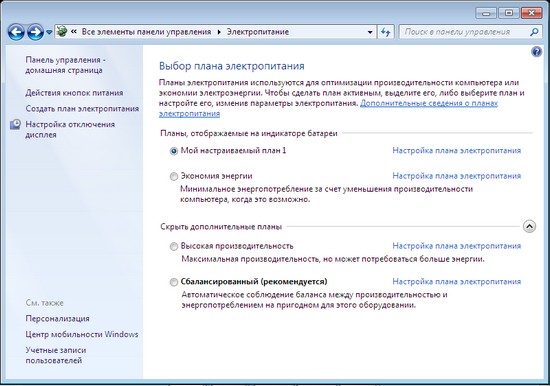
Пользователь может выбрать один из нескольких профилей настроек компьютера, оптимизированных под максимальное быстродействие, сбалансированную работу компьютера, а также на экономное расходование ресурсов. При необходимости, можно также самостоятельно проработать правила управления подключенными устройствами и составить свой собственный план управления электропитанием компьютера.
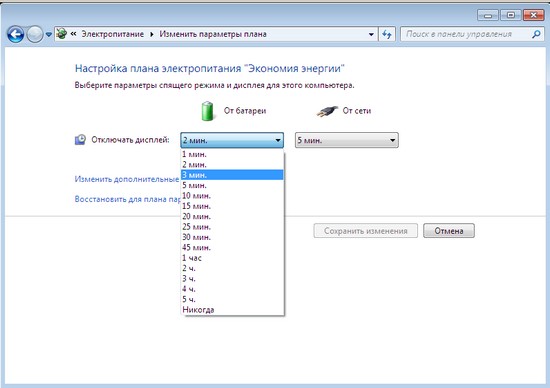
Использование консольной утилиты powercfg
Второй способ управления электропитанием устройств более гибкий - с помощью встроенной утилиты powercfg. С ее помощью можно как конфигурировать потребление электропитания различными устройствами, так и выполнять диагностику, искать неисправности.
Очень наглядный пример такой диагностики - поиск устройств, которые не поддерживают режим гибернации. Чтобы запустить процесс трассировки системы на предмет неполадок с электропитанием, возникающих в различных устройствах, необходимо открыть командную строку с привилегиями администратора (ввести в поле поиска меню "Пуск" cmd и нажать клавишу "Enter", удерживая при этом "Ctrl" и "Shift"). Диагностика оборудования запускается командой powercfg -energy. Процедура тестирования комплектующих занимает минуту, в течение которой замеряется энергопотребление всех устройств и проверяется поддержка той или иной функции управления электропитанием.
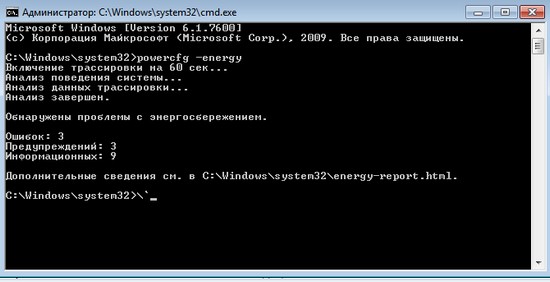
По окончании проверки утилита создает файл отчета с именем energy-report.html, в котором записаны все результаты анализа текущей конфигурации. Если вас интересует подробная справка этой программы, можно просмотреть ее при помощи команды powercfg -?.
Использование системного реестра для задействования скрытых настроек управления электропитанием
К сожалению, при работе с графической оболочкой, многие параметры управления электропитанием компьютера отсутствуют. Вернее, они скрыты благодаря соответствующим настройкам системного реестра. Для более тонкой настройки пользователю придется включить их отображение вручную, используя для этого редактор реестра regedit. Набрав в командной строке эту команду, необходимо перейти в раздел реестра HKEY_LOCAL_MACHINE\SYSTEM\CurrentControlSet\Control\Power\PowerSettings.
В этой ветке расположены группы параметров управления электропитанием, отвечающие за определенные функции и устройства. Предназначение каждой из ветвей понять не сложно - напротив значений параметров FriendlyName и Descriptions будет указано описание той или иной скрытой настройки. Так, например, дополнительные настройки по управлению питанием жестких дисков находятся в разделе HKEY_LOCAL_MACHINE\SYSTEM\CurrentControlSet\Control\Power\PowerSettings\0012ee47-9041-4b5d-9b77-535fba8b1442, в разделе реестра HKEY_LOCAL_MACHINE\SYSTEM\CurrentControlSet\Control\Power\PowerSettings\238C9FA8-0AAD-41ED-83F4-97BE242C8F20 можно найти настройки для управления спящим режимом, в разделе HKEY_LOCAL_MACHINE\SYSTEM\CurrentControlSet\Control\Power\PowerSettings\2a737441-1930-4402-8d77-b2bebba308a3 расположены настройки управления питанием USB-шины и т.д. Чтобы включить тот или иной скрытый параметр, необходимо найти и отредактировать значение параметра DWORD, изменив его значение SettingValue с 1 на 0.
Для включения всех скрытых настроек реестра, можно использовать готовые значения отдельных веток, сохраненных в формат *.reg.
Что же дают "неявные" настройки управления электропитанием? Довольно много. Наиболее наглядный пример экономии расхода энергии - оптимизация работы многоядерных систем, при которой слегка изменяется привычный порядок вычислений. В обычном режиме работы ПК организация многоядерного процессора подразумевает реализацию в системе распределенной нагрузки, когда обрабатываемый поток данных не загружает максимально ядро процессора, а переносится на соседнее ядро и так далее. Это дает возможность Windows 7 более эффективно использовать вычислительные мощности устройства. Однако для экономии энергии такой режим работы процессора является убыточным, поскольку при обработке данных электроэнергия расходуется на все ядра. Эффект отключения электропитания "ненужных" ядер процессора называется "парковкой ядра" (Core Parking).
Так, например, чтобы припарковать три ядра четырехядерного процессора, нужно проделать следующие действия. Во-первых, включим отображение скрытых настроек управления питанием процессора, для чего изменим в разделе реестра HKEY_LOCAL_MACHINE\SYSTEM\CurrentControlSet\Control\Power\PowerSettings\54533251-82be-4824-96c1-47b60b740d00 некоторые значения параметров на 0, как было сказано выше ("Attributes"=dword:00000000).
Для начала, в ветке HKEY_LOCAL_MACHINE\SYSTEM\CurrentControlSet\Control\Power\PowerSettings\54533251-82be-4824-96c1-47b60b740d00\0cc5b647-c1df-4637-891a-dec35c318583 включим возможность парковки ядер. Включенный параметр в этом разделе даст возможность установить минимальное число ядер в состоянии простоя. Если быть точнее, то устанавливается процент от суммарной мощности используемых ядер. Например, для четырехъядерного процессора этот параметр логично установить равным 25%, для двуядерного - 50%.
Далее будем использовать некоторые вспомогательные настройки для оптимизации использования энергоресурсов. В ветке HKEY_LOCAL_MACHINE\SYSTEM\CurrentControlSet\Control\Power\PowerSettings\54533251-82be-4824-96c1-47b60b740d00\3b04d4fd-1cc7-4f23-ab1c-d1337819c4bb исправляем "Attributes"=dword:00000000, что означает отображение в настройках плана электропитания опции, которая позволит использовать состояние снижения питания.
HKEY_LOCAL_MACHINE\SYSTEM\CurrentControlSet\Control\Power\PowerSettings\54533251-82be-4824-96c1-47b60b740d00\5d76a2ca-e8c0-402f-a133-2158492d58ad - включенная опция в данной ветке позволит включать и отключать состояние простоя процессора. В данном случае его нужно будет включить.
В разделе HKEY_LOCAL_MACHINE\SYSTEM\CurrentControlSet\Control\Power\PowerSettings\54533251-82be-4824-96c1-47b60b740d00\a55612aa-f624-42c6-a443-7397d064c04f включаем параметр "Переопределение ядра приостановки ядра производительности процессора" (Processor performance core parking core override) и отключаем его в графической оболочке.
И последний скрытый параметр, который рекомендуется задействовать, расположен по адресу HKEY_LOCAL_MACHINE\SYSTEM\CurrentControlSet\Control\Power\PowerSettings\54533251-82be-4824-96c1-47b60b740d00\ea062031-0e34-4ff1-9b6d-eb1059334028. Последняя настройка определяет максимальное число ядер в состоянии простоя. Этот параметр, как и первый (минимальное число ядер в состоянии простоя) задается в процентах. Следовательно, для парковки трех ядер четырехъядерного процессора, суммарная мощность припаркованных ядер составит три четверти всех ресурсов или 75%, для двуядерного процессора - 50%.
На рисунках ниже можно увидеть настройки для управления электропитанием процессора до и после внесения правок в системный реестр.
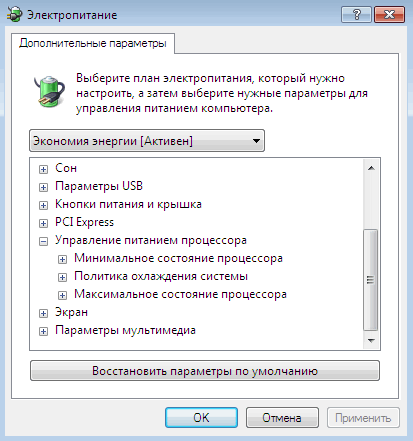
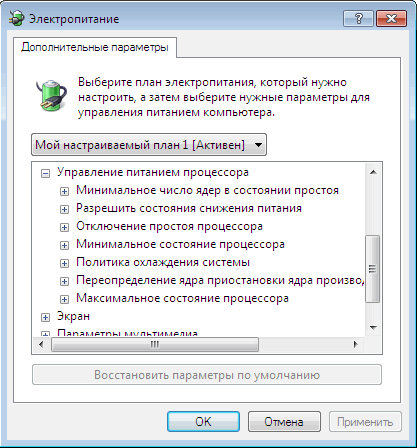









Комментарии (0)